Følgende samling av tips for Bittorrent-klienten qBittorrent forbedrer klienten på flere viktige måter.
Jeg byttet til qBittorrent etter at det viste seg at uTorrent, min daværende favorittklient, ikke lenger var den lette klienten jeg en gang forelsket meg i.
Applikasjonen er et utmerket program som er tilgjengelig for forskjellige plattformer og oppdateres regelmessig.
Selv om det fungerer veldig bra utenfor boksen uten endringer i konfigurasjonen, kan du få mer ut av klienten hvis du aktiverer flere funksjoner eller sørger for at klienten er konfigurert riktig.
qBittorrent-tips
Denne guiden er ikke en "hvordan du kan øke hastigheten" -artikkelen, men konsentrerer seg om funksjoner som qBittorrent tilbyr som du kan finne nyttige.
Innebygd søk

Klienten har et innebygd søk som du kan aktivere for å søke på flere populære torrentindekseringssteder.
Liste over nettsteder inkluderer The Pirate Bay, Torrentz, Kickass Torrents eller Legit Torrents som standard.
Du må aktivere søkemodulen før du kan bruke den. For å gjøre det velger du Vis> Søkemotor for å komme i gang. En søkefane blir lagt til qBittorrent hvis Python er installert på systemet. Hvis ikke, får du en melding om å laste ned og installere Python på systemet i stedet.
Hvis du godtar, vil qBittorrent laste ned Python og starte installasjonsprogrammet for deg. Søk legges til som en fane til slutt.
Du kan avinstallere søkemotorer med et klikk på "søkemotorer" i søkegrensesnittet, se etter oppdateringer for å oppdatere informasjon om de installerte søkemotorene, eller installere nye søkemotorer fra fil eller url.

Et søk spør etter alle installerte og aktiverte søkemotorer som standard og viser resultater i etterkant i qBittorrent-grensesnittet. Du kan velge en annen kategori eller en spesifikk søkemotor før du kjører søk for å tilpasse utdataene.
Resultatene er sortert etter antall seeders som standard, men du kan endre det til navn, størrelse, igler eller søkemotor i stedet.
Globale og alternative fartsgrenser
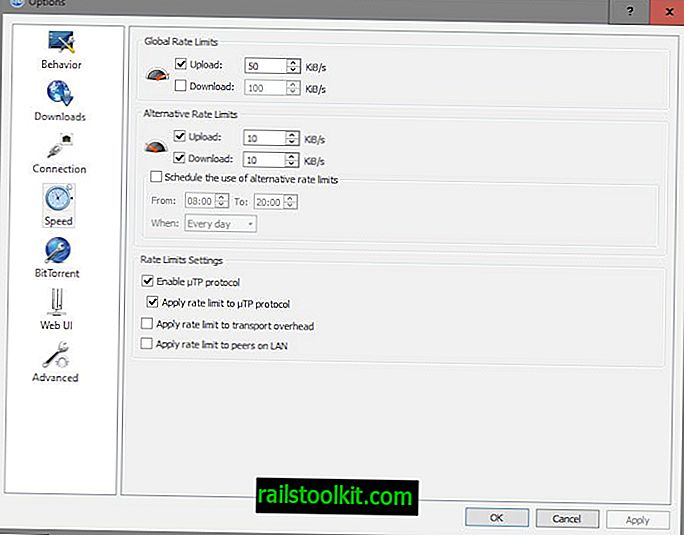
Du kan konfigurere qBittorrent til å laste opp og laste ned med full hastighet, eller begrense enten opplastnings- eller nedlastningshastigheten hver for seg.
Du kan på toppen av dette sette alternative priser i alternativene du kan aktivere manuelt når som helst, eller angi en tidsplan for.
- Velg Verktøy> Alternativer i qBittorrent-grensesnittet.
- Bytt til Hastighet i alternativdialogen som åpnes.
- Angi globale eller alternative rater etter behov.
Systemet er fleksibelt, og du kan angi bare opplastingshastigheter hvis du vil. Planleggingen kan være nyttig hvis du trenger båndbredde regelmessig for andre aktiviteter i løpet av bestemte dager i uken (du kan velge individuelle dager, alle hverdager eller helg).
Klikk på turtelleren i statuslinjen til klienten for å veksle mellom den globale og alternative fartsgrensen manuelt.
Forbud mot jevnaldrende / Legge til jevnaldrende

Forbud mot jevnaldrende kan til tider være nyttig, for eksempel hvis du merker at en jevnaldrende bruker en "bare bare" -klient, eller hvis du ikke godtar tilkoblinger fra jevnaldrende fra bestemte steder i verden.
For å forby et jevnaldrende velg Peers fra den nederste menyen, høyreklikk på jevnaldrende du vil forby, og velg "ban peer permanent".
Den samme menyen lar deg legge til jevnaldrende manuelt, noe som også kan være nyttig til tider, spesielt hvis du vil kutte en fil til bestemte jevnaldrende.
Prioritet

Du kan prioritere filer som er inkludert i en torrent ved å velge innholdsfanen etter å ha valgt en torrent fra listen, høyreklikke på filene du vil prioritere, og velge prioritetsmenyen for å velge en ny prioritet for filen.
Du kan blokkere filer fra å bli lastet ned på denne måten, eller sette dem til høyere enn normal prioritet for å laste dem ned raskere (vanligvis).
Se mapper

Du kan konfigurere qBittorrent til å overvåke mapper for deg. Klienten overvåker disse mappene for torrentfiler og vil legge dem automatisk til nedlastningskøen når den henter dem.
Du kan angi en tilpasset nedlastingssti for hver overvåket mappe etter å ha lagt dem til.
Dette kan være nyttig under visse omstendigheter, for eksempel hvis du ikke vil legge til torrenter direkte i klienten.
RSS-leser

Den innebygde RSS-leseren lar deg trekke torrentfiler fra nettsteder som støtter RSS-feeds. Nyttig hvis du følger blogger eller nettsteder som tilbyr RSS-feeder, ettersom det gjør det raskere å legge til nye torrentfiler betydelig.
Nå har du : Har du et nytt qBittorrent-tips? Del det gjerne i kommentarfeltet nedenfor.














